Probleemoplossing voor de Kiezer van de Uitgaande Optie van Cisco wanneer deze niet kan bellen
Inhoud
Inleiding
Dit document beschrijft de stap-voor-stap procedure die u gebruikt om problemen op te lossen met de Kiezer voor uitgaande opties van Cisco wanneer de Kiezer geen knop heeft.
Voorwaarden
Vereisten
Cisco raadt u aan kennis te hebben van deze onderwerpen:
-
Cisco Intelligent Contact Management (ICM)
-
Uitgebreide blanco agent
-
Bekend met diavoorstellingen en software/stuurprogramma’s
Gebruikte componenten
De informatie in dit document is gebaseerd op Cisco ICM versie 5.0 en hoger.
De informatie in dit document is gebaseerd op de apparaten in een specifieke laboratoriumomgeving. Alle apparaten die in dit document worden beschreven, hadden een opgeschoonde (standaard)configuratie. Als uw netwerk live is, moet u de potentiële impact van elke opdracht begrijpen.
Conventies
Raadpleeg de Cisco Technical Tips Convention voor meer informatie over documentconventies.
Probleemoplossing
Er zijn twaalf stappen te volgen wanneer u de Kiezer van de Uitgaande Optie van Cisco problemen oplost wanneer de Kiezer niet wijzerplaat.
Afbeelding 1: Twaalf stappen die u gebruikt om een oplossing te vinden voor de snelkiezer voor uitgaande optie van Cisco 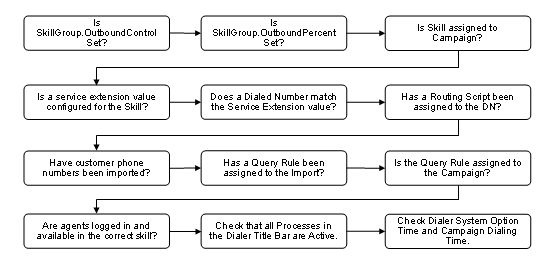
SkillGroup.OutboundControl Set
De Managers van het Contactcentrum controleren de agentenmodus door een goed gedefinieerde vaardigheidsgroepvariabele, "Outbound Control", in te stellen op één van de waarden in Tabel 1.
Tabel 1: Skill Group variabele| Waarde string | Overeenkomende numerieke waarde | Beschrijving |
|---|---|---|
| INBOUND | 0 | Speciale inkomende modus |
| PREDICTIEF_ALLEEN | 1 | Speciale uitgaande modus |
| PREDICTIEF_BLENED | 2 | Gespreks met gespreksbundeling |
| PREVIEW_ONLY | 3 | Speciale uitgaande modus |
| PREVIEW_BLENED | 4 | Gespreks met gespreksbundeling |
| PROGRESSIEF_ONLY | 5 | Speciale uitgaande modus |
| PROGRESSIEF_BLENED | 6 | Gespreks met gespreksbundeling |
Voltooi deze stappen om te controleren of dit correct is ingesteld.
-
Dubbelklik op het pictogram Script Editor in het Cisco ICM Admin Workstation (AW)-vak. Het venster Lijst met scripts wordt geopend.
-
Kies in de editor Bestand > Openen.
-
Selecteer het administratieschema dat de specifieke vaardigheidsgroep controleert die het probleem heeft.
-
Klik op Openen.
-
Dubbelklik op het Variabele knooppunt instellen dat de variabele Outbound Control definieert voor de specifieke vaardigheidsgroep die het probleem heeft. Het dialoogvenster Eigenschappen instellen wordt nu geopend, zoals in afbeelding 2 wordt weergegeven.
-
Controleer dat het type object, object, variabele en waarde correct zijn ingesteld.
Afbeelding 2: Eigenschappen instellen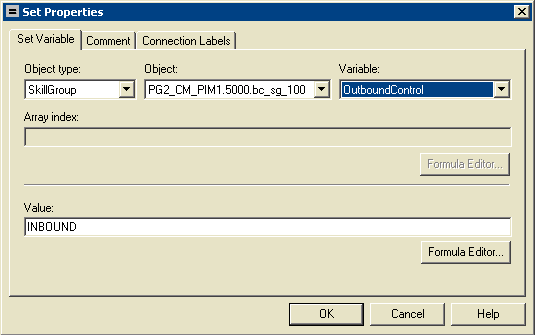
SkillGroup.OutboundPercent Set
De variabele OutboundPercent controleert het percentage van agenten, die in een bepaalde vaardigheidsgroep worden geregistreerd en zou moeten worden gebruikt om uit te bellen. Deze variabele wijst geen specifieke agenten toe voor uitgaand draaien, slechts een totaal percentage.
-
Dubbelklik op het pictogram Script in de Cisco ICM AW-groep. Het venster Lijst met scripts wordt geopend.
-
Kies in de editor Bestand > Openen in de menubalk. Het dialoogvenster Openen wordt geopend.
-
Selecteer het administratieschema dat de specifieke vaardigheidsgroep controleert die het probleem heeft. Klik op Openen.
-
Dubbelklik op het Set Variable knooppunt dat de variabele OutboundPercent definieert voor de specifieke vaardigheidsgroep die het probleem heeft. Het dialoogvenster Eigenschappen instellen wordt nu geopend, zoals in afbeelding 3 wordt weergegeven.
-
Controleer dat het type object, object, variabele en waarde correct zijn ingesteld.
Afbeelding 3: Eigenschappen instellen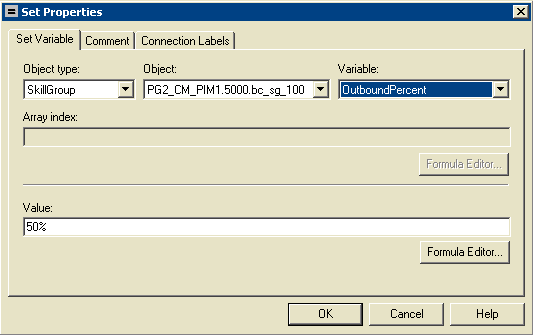
Skill aan Campaign
Gemengde agenten zien campagnes en vraagregels als logische entiteiten die een reeks contacten samen groeperen. Gebruik het gereedschap Gemengde Agent - Campagne om een verband tussen vaardigheidsgroepen en campagnes te bouwen.
Opmerking: het maximale aantal vaardigheidsgroepen per campagne is 20.
-
Selecteer in het menu Configuration Manager de optie Blind Agent > Blind Agent - campagne. Het venster Blind Agent-campagne wordt geopend, zoals in afbeelding 4 wordt weergegeven.
-
Selecteer in het dialoogvenster Filter gegevens de filters die u wilt.
-
Klik op Ophalen. Dit toont een lijst van de herkende campagne(s) voor een gemengde agent in een lijstvak.
-
Selecteer in het lijstvakje de gemengde campagne waarvan u de records wilt weergeven. De configuratieinformatie van de geselecteerde gemengde agent campagne geeft in de tabelvelden aan de rechterkant weer.
-
Klik op het tabblad Selectie van de groep Skill.
-
Controleer de informatie in de velden Selectiegereedschap van de groep doden.
Afbeelding 4: Campagne met gemengde middelen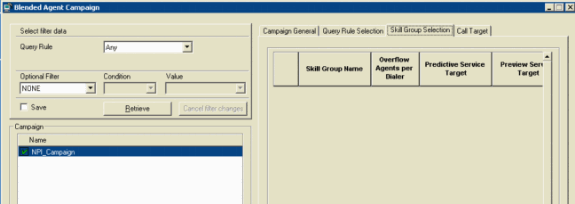
Service Extension Value ingesteld voor de Skill
Voltooi deze stappen om te verifiëren wordt een waarde van de dienstextensie ingesteld voor de vaardigheid.
Selecteer de doelservice in het linker deelvenster.
-
Kies in het menu Configuration Manager de optie Gereedschappen > Gereedschappen > Service Explorer selecteren, zoals afbeelding 5 toont.
-
Selecteer in het dialoogvenster Filter gegevens de filters die u wilt.
-
Klik op Ophalen.
-
Klik op het tabblad Geavanceerd om de extensie te controleren, zoals afbeelding 5 toont.
Afbeelding 5: Service Explorer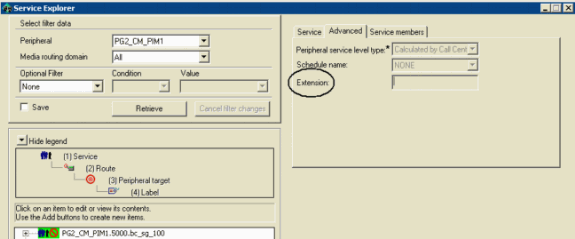
-
Klik op het tabblad Servicelid om de naam van de switchgroep te controleren, zoals afbeelding 6 toont.
Afbeelding 6: Service Explorer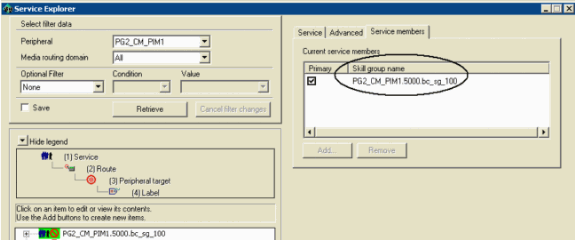
Komt een gekiesd nummer overeen met de waarde van de Service Extension?
Service Extension wordt door de Kiezer gebruikt om agents te reserveren. Deze uitbreiding moet overeenkomen met het gedialineerde nummer dat is ingesteld in Media Routing (MR) Perifere Gateway (PG). Voltooi deze stappen om te controleren of een gedraaid nummer overeenkomt met de waarde van de servicelevering.
-
Kies in het menu Configuration Manager de optie Service Explorer > Tools zoeken.
-
Selecteer in het vakje Filter gegevens selecteren de filters die u wilt.
-
Klik op Ophalen.
-
Selecteer de doelservice in het linker deelvenster.
-
Klik op het tabblad Geavanceerd om de extensie te controleren, zoals afbeelding 5 toont.
-
Selecteer in het menu Configuration Manager de optie Gereedschappen > Lijsttools > Geselecteerde nummer/lijst met scripts.
-
Klik op Ophalen.
-
Selecteer de doelnaam in het gedeelte Uitgedraaide nummer/Script Selector.
-
Klik op het tabblad Eigenschappen om de selectieschets/scripts voor het kiezen van een nummer te controleren, zoals afbeelding 7 toont.
Afbeelding 7: Selectieknop Aantal/scripts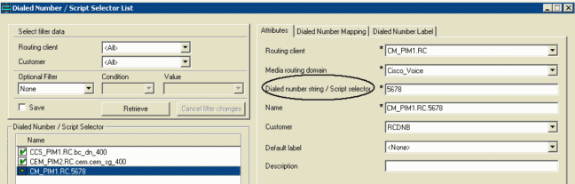
Is er een routingscripts aan de DNA toegewezen?
Voltooi deze stappen om te verifiëren dat een routingscript is toegewezen aan het dialed nummer (DN):
-
Start Script Editor van het AW, verschijnt het menu Script Editor.
-
Selecteer Script > Call Type Associations. Het menu Script/Call Type Association verschijnt, zoals afbeelding 8 toont.
Afbeelding 8: Associatie van scripts/gesprekstypen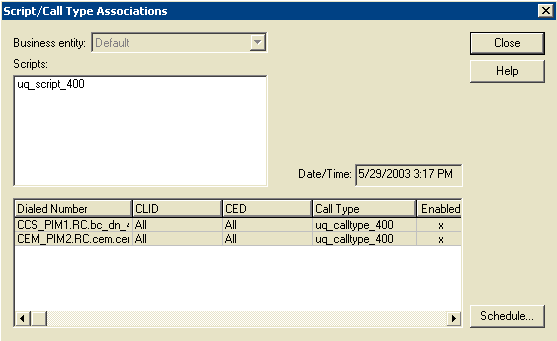
-
Controleer geschriften, gedirigeerd nummer en andere verwante informatie.
Zijn de telefoonnummers van de klant geïmporteerd?
De BA Importeren component, die zich op de Cisco ICM Logger bevindt, importeert de contactlijst van een klant. BA importeert twee soorten lijsten:
-
contact_list: Bevat het telefoonnummer BA-toetsen.
-
do_not_call_list: Bevat een lijst van klanten die niet willen worden geroepen.
Volg deze stappen om te controleren of de telefoonnummers van de klant worden geïmporteerd:
-
Kies in het menu Configuration Manager de optie Gemengde agent > Gemengde agent - Importeren. Het venster regels voor het importeren van een vloeibaar middel wordt geopend.
-
Klik op Ophalen. Dit toont een lijst van de teruggewonnen namen van de Regel van de Importeren in het linker venster.
-
Selecteer de doelnaam van de importregel en het venster van de mengbare Agent-importregel.
-
Klik op Algemene regels importeren, Definitie en schema. Afbeelding 9, afbeelding 10 en afbeelding 11 verschijnen respectievelijk.
Afbeelding 9: importregel voor vloeibaar middel
Afbeelding 10: importregel voor vloeibaar middel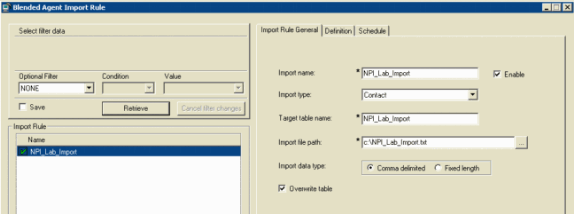
Afbeelding 11: importregel voor vloeibaar middel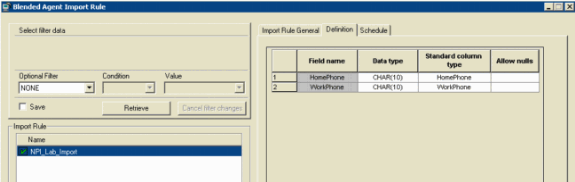
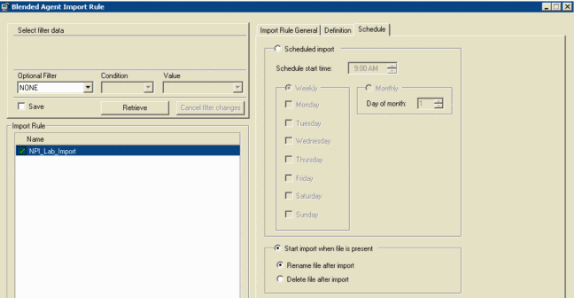
-
Controleer alle informatie in afbeelding 9, afbeelding 10 en afbeelding 11.
Is er een terugkeringsregel aan de import toegekend?
Voltooi deze stappen om te controleren of er een query-regel is toegewezen aan de Importeren.
-
Kies in het menu Configuration Manager de optie Blind Agent > Blind Agent - Query Rule. Het venster Blind Agent Query Code wordt geopend.
-
Selecteer in het vakje Filter gegevens selecteren de filters die u wilt.
-
Klik op Ophalen. Dit toont een lijst van de teruggewonnen naam van de Regel van de Vraag in de linkerkant van het venster.
-
Selecteer de naam van de doelgroep Query en het venster van de gemengde Agent Query, zoals afbeelding 12 toont.
Afbeelding 12: Blind agent Query-regel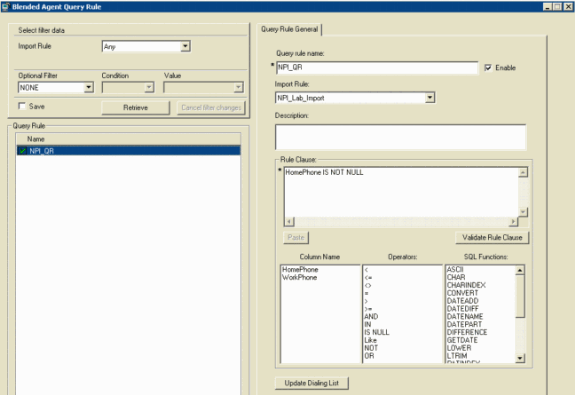
-
Controleer alle informatie in afbeelding 12.
Is de Query-regel bestemd voor de campagne?
Gemengde agenten zien campagnes en vraagregels als logische entiteiten die een reeks contacten samen groeperen. Gebruik de Blind Agent - Campaign gereedschap om een relatie tussen de vraagregels en campagnes op te bouwen.
-
Kies in het menu Configuration Manager de optie Blind Agent > Blind Agent - campagne. Het venster Meervoudige Agent-campagne wordt geopend.
-
Selecteer in het dialoogvenster Filter gegevens de filters die u wilt.
-
Klik op Ophalen. Dit toont een lijst van de herkende campagne(en) voor een gemengde agent in een lijstvakje in het linker deelvenster van het venster.
-
Selecteer in het lijstvak de gegevens van de gemengde agent die u wilt bekijken. De configuratieinformatie van de geselecteerde gemengde campagne van de agent toont in de tabelvelden aan de rechterkant, zoals afbeelding 13 toont.
-
Klik op het tabblad Selectie van de zoekregel.
-
Controleer de informatie in de velden Selectieknop Zoekregel.
Afbeelding 13: Campagne met gemengde middelen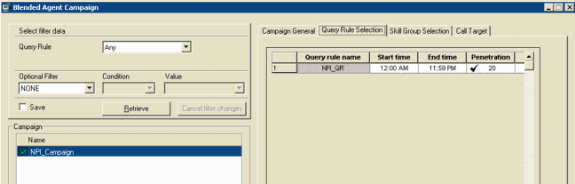
Zijn agenten ingelogd en beschikbaar in de juiste vakjes?
Voltooi deze stappen om te verifiëren dat de agenten inlogd en beschikbaar in de juiste vaardigheid zijn.
-
Sluit Procmon aan op dialers.
-
Gebruik de opdracht dumpalloc om te bekijken hoeveel records beschikbaar zijn voor het draaien van de documenten, hoeveel agents inloggen en hoeveel agents beschikbaar zijn voor het draaien van de documenten.
-
De opdracht dumpalloc biedt realtime informatie over het draaien van een vaardigheidsgroep, zoals Afbeelding 14 en Afbeelding 15 tonen.
Afbeelding 14: Informatie over bellen in realtime switchinggroep
Afbeelding 15: Informatie over bellen in realtime switchinggroep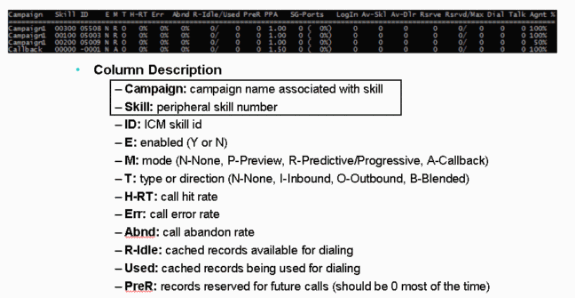
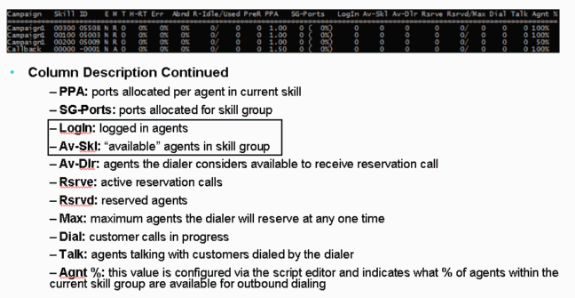
-
Controleer de kolommen Campaign, Skill, Login en Av-Skl.
Bevestig alle processen in de titelbalk van snelkiezer zijn actief
Bevestig alle processen in de titelbalk van het dialer zijn actief. De detailweergave van de titelbalk van snelkiezer is in afbeelding 16 weergegeven. Deze lijst toont de geldige status:
-
A : Actief
-
X : afsluiten
-
U : Niet geïnitialiseerd
-
NR . : Niet uitworpbaar
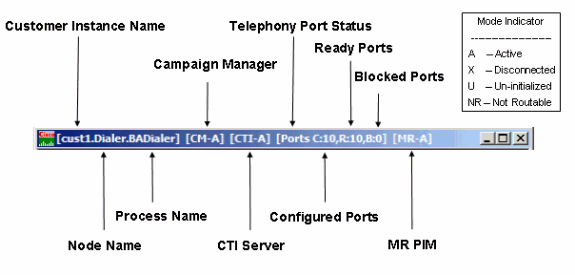
Tijd voor bellen en selecteren tijdens campagne bevestigen
Voor de opties voor de algemene systeemtijd geldt deze tijdschaal voor alle campagnes die het BA-systeem draait en vervangt deze alle afzonderlijke campagnetijdbereiken. Voltooi de volgende stappen om de opties voor de tijd in het algemene systeem te controleren.
-
Kies in het menu Configuration Manager de optie Blind Agent > Blind Agent - systeemopties, zoals in afbeelding 17 wordt weergegeven.
-
Klik op Algemene opties om de Start- en eindtijd in het gedeelte Tijdbereik voor klantselectie te controleren.
Afbeelding 17: Systeemopties van Blind Agent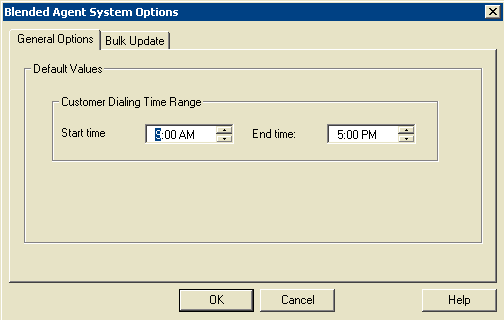
Voltooi de volgende stappen om de optie Eigen wastijd selecteren te controleren.
-
Kies in het menu Configuration Manager de optie Blind Agent > Blind Agent - campagne. Het venster Meervoudige Agent-campagne wordt geopend.
-
Selecteer de query-regel in de vervolgkeuzelijst Query Rule in het vak Selecteren van filtergegevens.
-
Klik op Ophalen. Dit toont alle bestaande campagnes in het linker venster onder het gedeelte Campaign.
-
Selecteer de doelnaam van de campagne.
-
Klik op het tabblad Selectie van de zoekfunctie in het rechtervenster en het venster voor vloeibaar maken agent, zoals afbeelding 18 toont.
Afbeelding 18: Campagne met gemengde middelen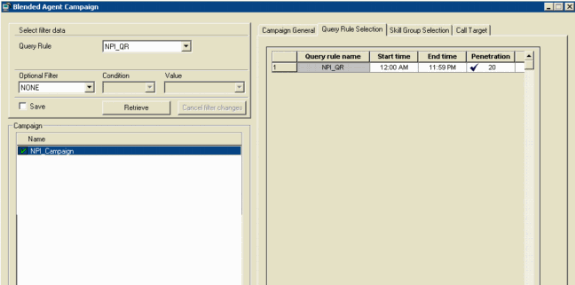
-
Controleer de begintijd en eindtijd in de corresponderende rij met de naam Query.
Gerelateerde informatie
Contact Cisco
- Een ondersteuningscase openen

- (Vereist een Cisco-servicecontract)
 Feedback
Feedback